こんにちは "osaboo" です。"@osaboo_Bot"
です。"@osaboo_Bot"
WordPressブログの始め方|初心者向けに10分で開設できる手順を解説

ゼロから始める人でも大丈夫|WordPressブログの始め方を解説!
 Question
Questionブログって、どうやって始めるの…?
ブログを始めたいけれど「どうやって作ればいいの?」と悩んでいませんか?
WordPressブログなら、専門知識がなくても誰でも簡単に開設できます。
この記事では、初心者でも10分でWordPressブログを開設できる手順 をわかりやすく解説します。サーバーの契約からドメイン取得、WordPressのインストールまで、初めての方でも迷わないように順を追って説明していきます。
- 初めてブログを立ち上げたいけれど、手順がわからない初心者さん
- WordPressを使って収益化や副業ブログを始めたい
- 無料ブログサービスではなく、独自ドメインで本格的に運営したい
- サーバー契約やWordPressのインストールをシンプルに理解したい
- WordPressブログを始める流れと必要な準備
- ブログ開設までの具体的な手順
- エックスサーバーの契約手順
- 開設後に最低限やっておきたい初期設定
それではご覧ください。
WordPressブログを始める流れと必要なもの
WordPressブログをインターネット上に公開するためには、レンタルサーバーが必要です。
まずは、WordPressブログを始める流れをサクッと把握しておきましょう。
人気のレンタルサーバーでは、契約の手順に沿って、初心者でも簡単にWordPressをインストールでき、テーマの選択もスムーズに行えます。
WordPressブログを始める流れ
- レンタルサーバーの契約
- アカウントを作成(メールアドレスが必要)
- 料金プランを選択(ベーシックでOK)
- 支払い方法を選択(クレジットカードが必要)
- 独自ドメインを取得(ブログのURL)
- 「.com」や「.net」など、候補を考えておく
- WordPressのインストール
- 初期設定
- 有料のWordPressテーマのインストールと初期設定
必要なもの(レンタルサーバーの契約)
続いて、準備しておくべきものを確認しましょう。
レンタルサーバーを契約する際は、次の3つをあらかじめ準備しておくと、手続きがスムーズに進みます。
- スマホ
- メールアドレス
- クレジットカード
WordPressブログの始め方【エックスサーバーの契約手順】
WordPressブログは、レンタルサーバーの契約から始めれば、初心者でも10分~30分程度で開設できます。
この記事では、通常のサーバー契約よりもお得に利用できる「お友達紹介プログラム」を経由した申し込み方法をご紹介します。
- 紹介リンク経由で申し込む
- サーバー契約内容:プランを選択(スタンダードでOK)
- ドメイン契約内容:ドメインを取得
- WordPress情報:WordPressをインストール
- XServer アカウント情報入力
- メールアドレス確認:確認コードを入力
- XServer 申し込みフォーム:入力内容を確認
- エックスサーバー(XServer)にログイン
- WordPress管理画面にログイン
❶ 紹介リンク経由で申し込む
次のボタンから申し込むと、通常価格よりお得に契約できます。
「紹介リンク」と「標準リンク」の表示は同じです。
違いは、『サーバーの契約期間 必須 』で確認できるのでそのまま進みます。
右上の『お申し込み』または『お申し込みはこちら』をクリックします。「どちらでもOKです」


左側の「XServerレンタルサーバー」にある『新規お申し込み』をクリックします。


❷ サーバー契約内容:プランを選択(スタンダードでOK)
以下の「サーバー契約内容」必須項目を入力します。
- サーバーID:特になければ『そのままで OK』です。
- プラン:『スタンダード』を選択します。
- WordPressクイックスタート:『利用するにチェックを入れます。』 お試し期間では使えません。
- XServerアカウントの登録に進む:すべての入力が完了したら『クリック』します。
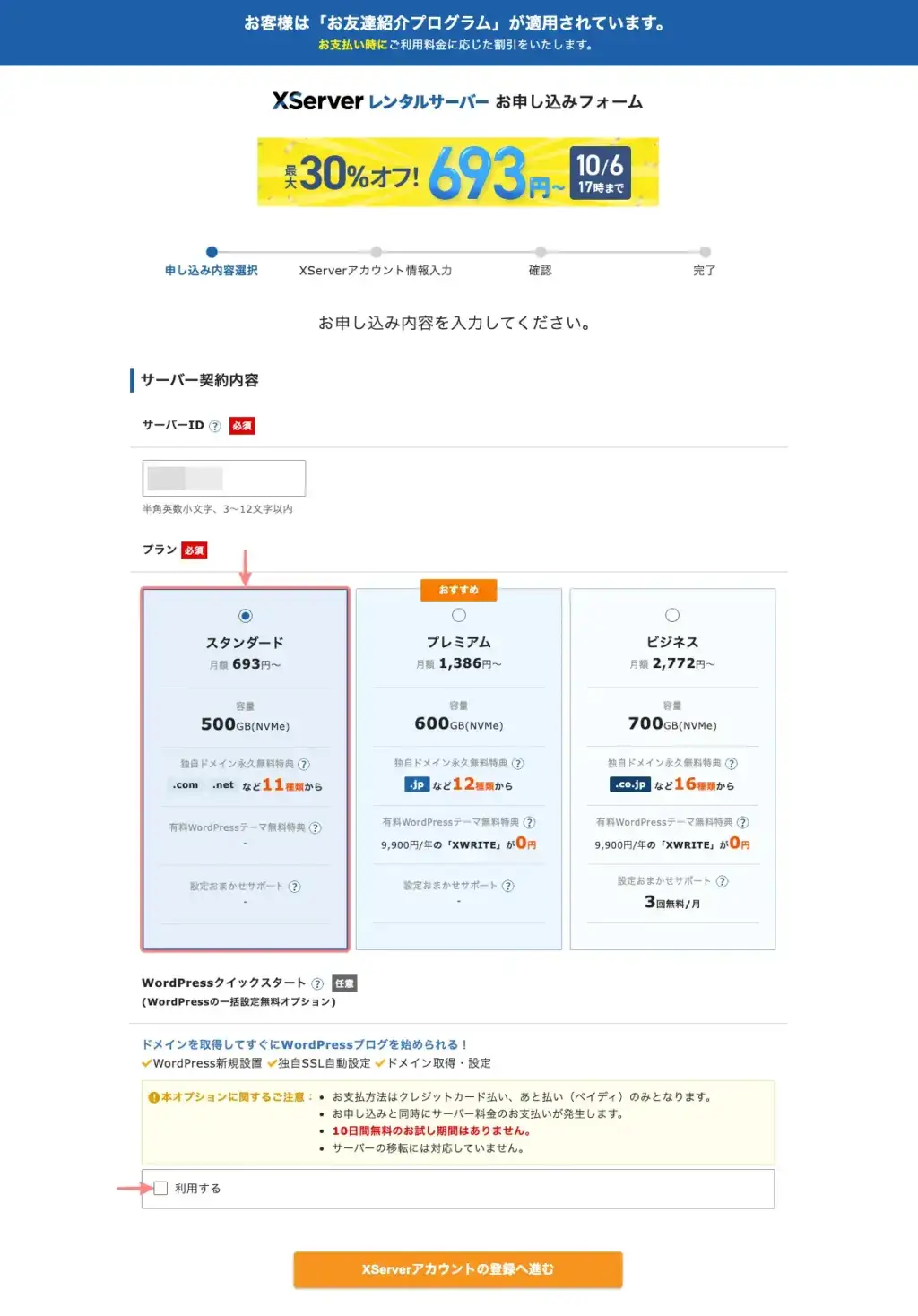
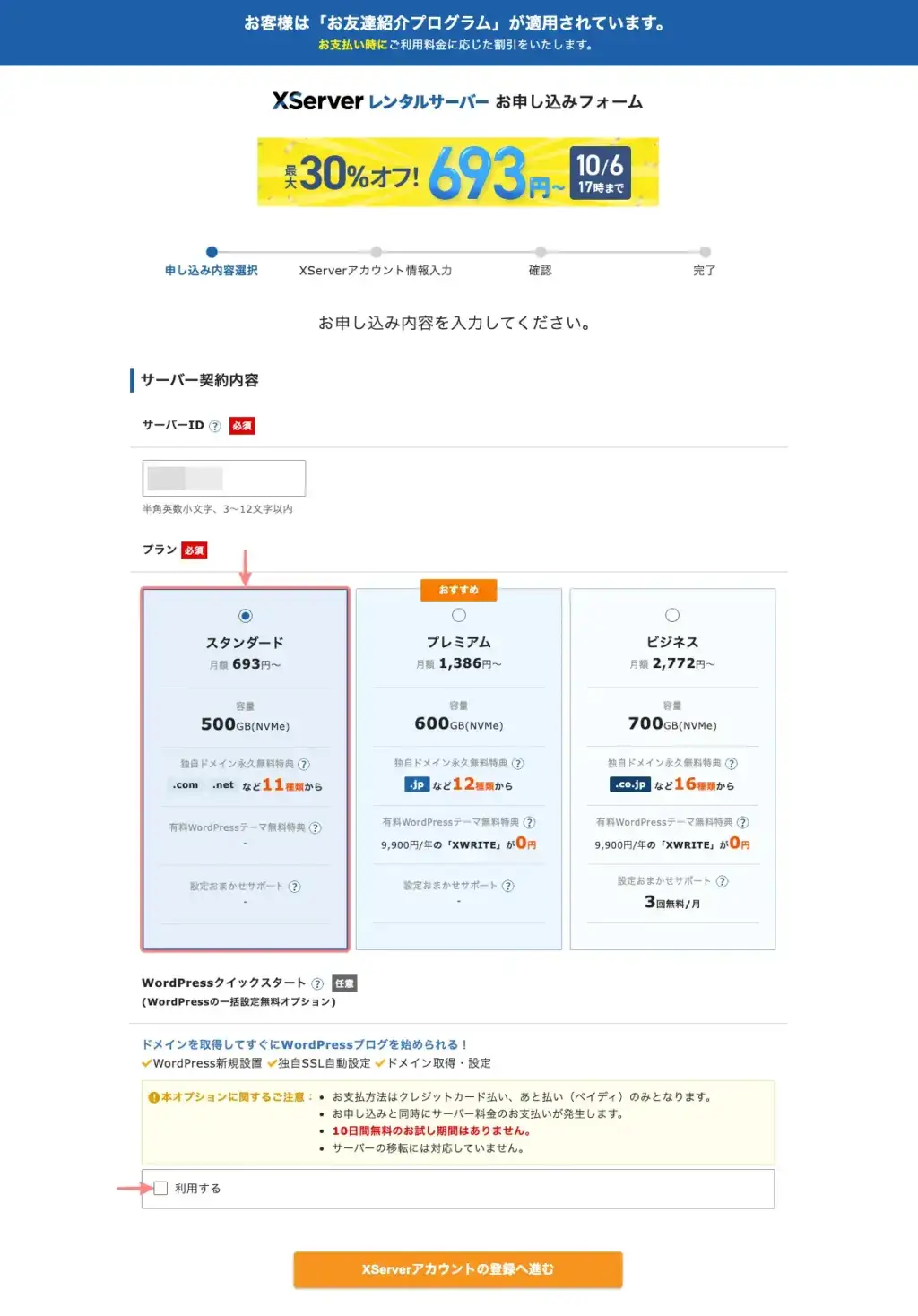
WordPressクイックスタートを『利用する』にチェックを入れると以下のポップアップ画面が表示されます。
内容を確認して、『確認しました』をクリックして閉じます。
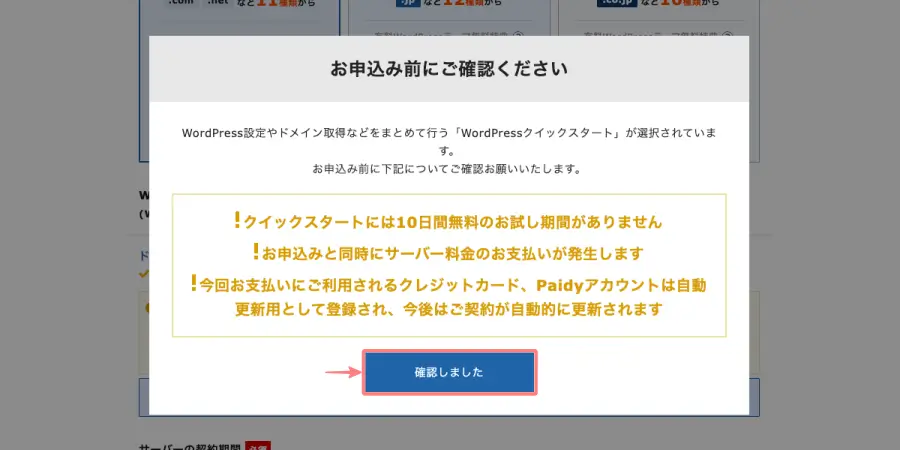
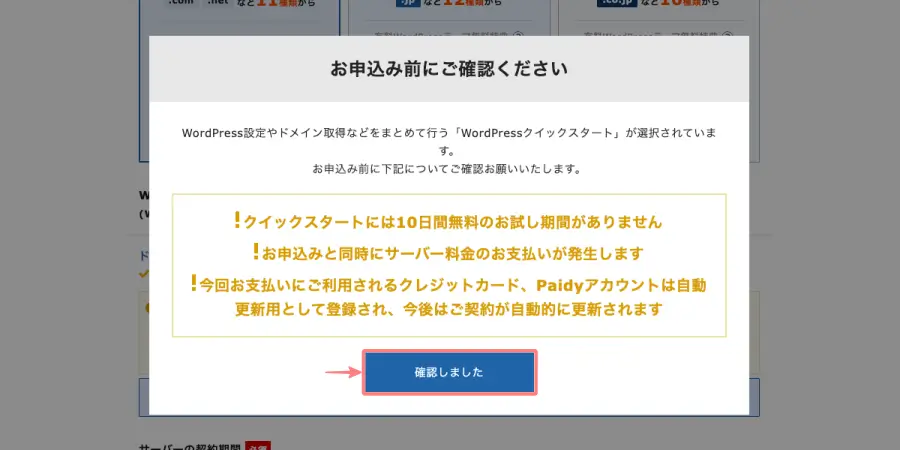
サーバーの契約期間
サーバーの契約期間 必須 項目の期間別の割引額が表示されます。
以下を参考に契約期間『12ヶ月』を選択します。(契約期間は任意です)
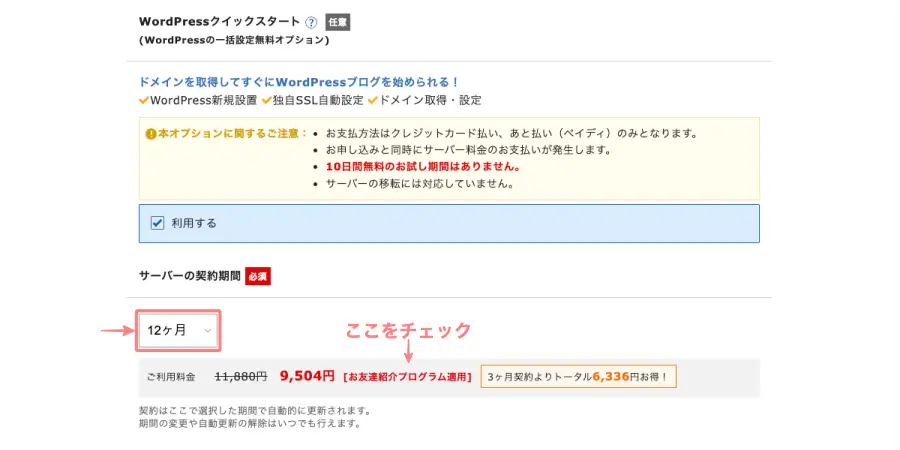
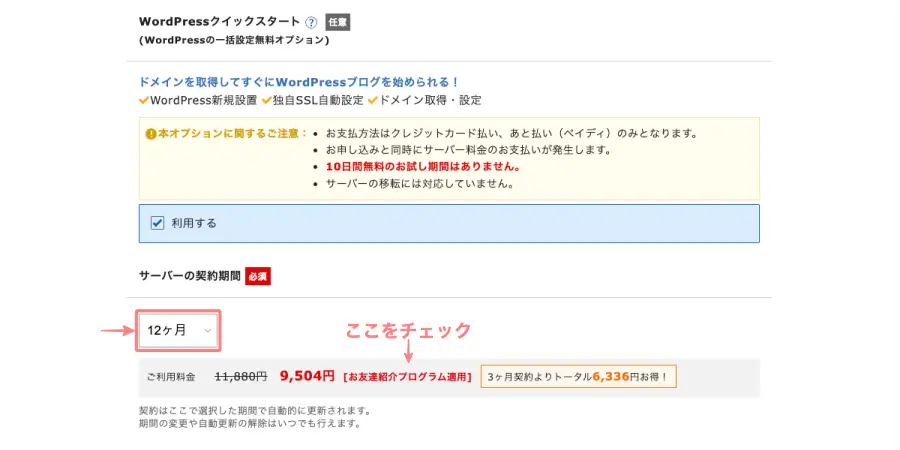
この記事でご紹介している「お友達紹介プログラム」の特典はキャンペーン価格から20%OFFです。
※ 契約の際は、必ず!標準価格と割引価格をチェックし、特典が適用されているか確認しましょう。
ps
- サーバーの契約期間
- 12ヶ月がおすすめです。「ブログを始めるためのコスパとリスクを考慮して私見です」詳細省略
❸ ドメイン契約内容:ドメインを取得
取得ドメイン名 必須 項目を入力します。
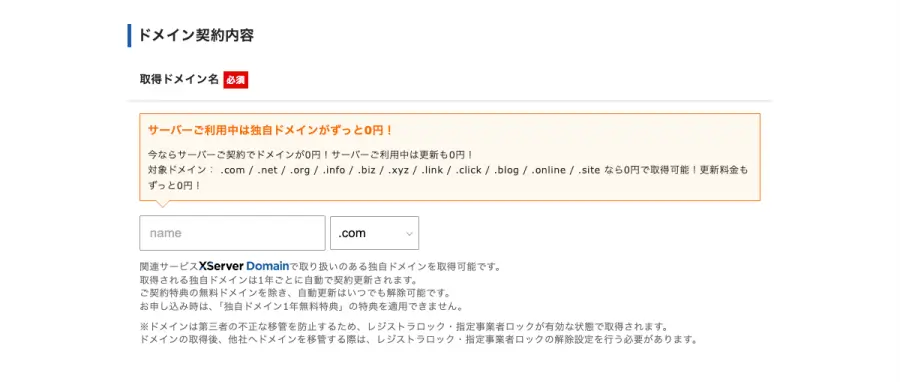
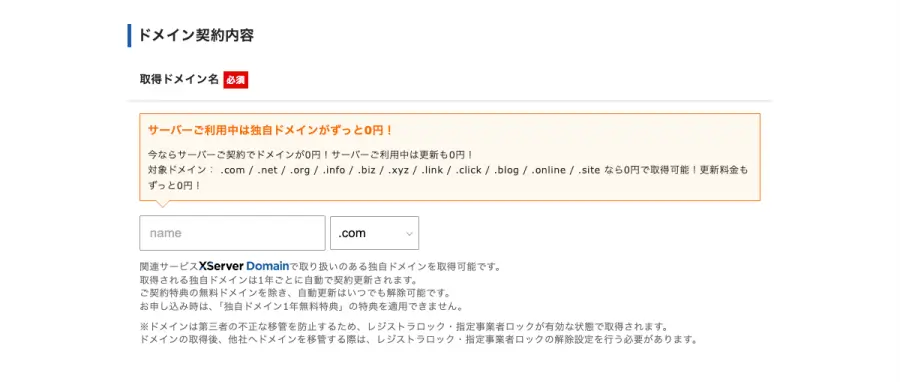
- ドメイン名は短くわかりやすいものがおすすめです。
- 「.com」「.net」が人気です。
❹ WordPress情報:WordPressをインストール
以下の「WordPress情報」必須 項目を入力します。
- ブログ名:ブログ名(サイトのタイトル)を入力します。※ 登録後変更可
- ユーザー名:ユーザー名(何でもOK)を入力します。※ 登録後変更不可
- パスワード:パスワード(複雑な文字列)を入力します。※ 登録後変更可
- メールアドレス:実在するもの(パスワードリセットに必要・重要なメールが届く)
- テーマ:任意(WordPressデフォルトテーマ・Cocoon・SWELL がおすすめ)
- XServer アカウントの登録へ進む:必須項目をすべて入力後、最後にクリックします。
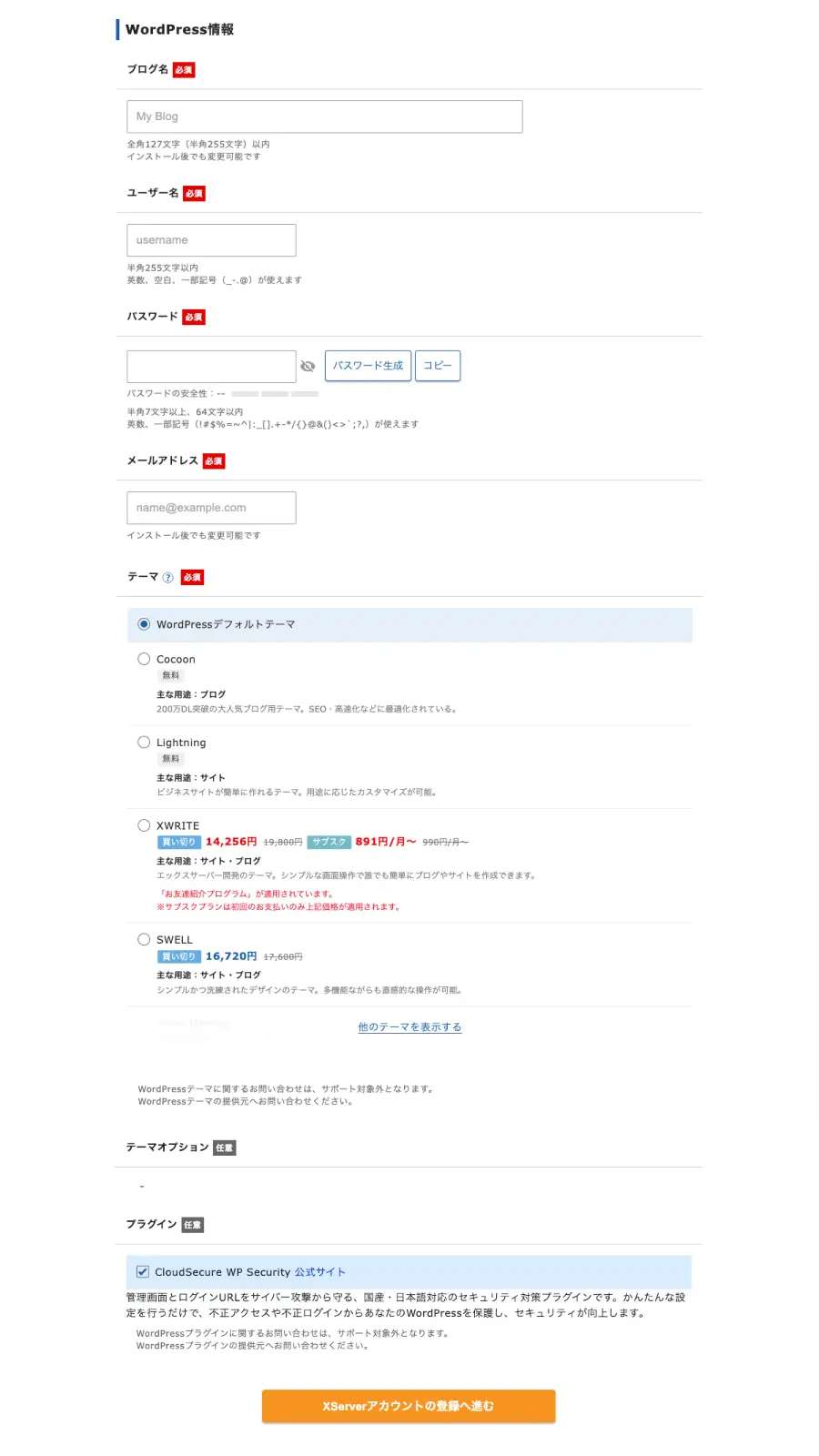
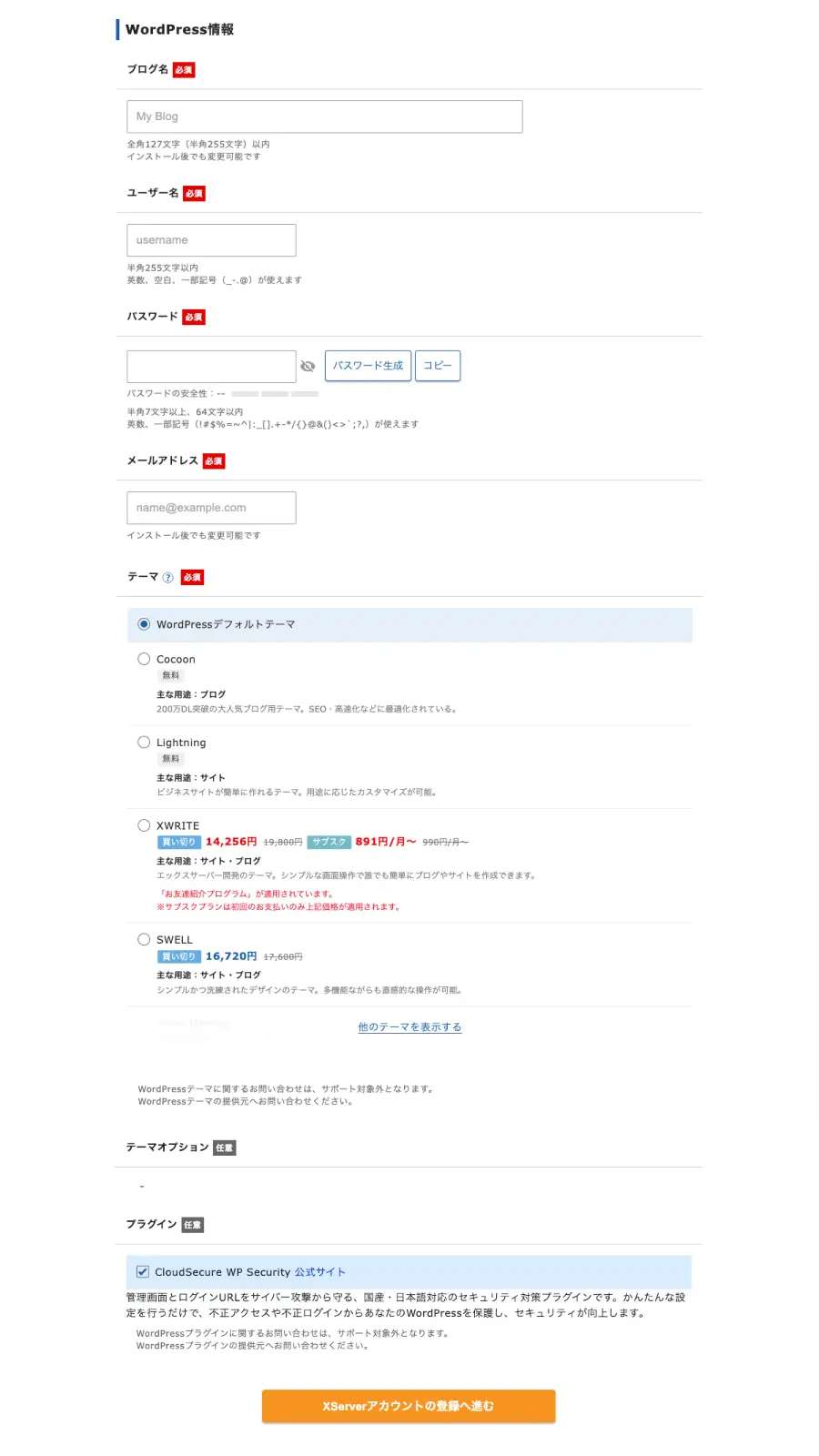
❺ XServer アカウント情報入力
以下の「WordPress情報」必須 項目を入力します。
- メールアドレス:実在するもの(パスワードリセットに必要・重要なメールが届く)
- パスワード:パスワード(複雑な文字列)を入力します。※ 登録後変更可
- 登録区分:個人または法人
- 名前(ご担当者様)・住所・電話番号:詳細項目をすべて入力します。
- お支払い方法:クレジットまたは後払い(ペイディ)
- 次へ進む:必須項目をすべて入力後、最後にクリックします。
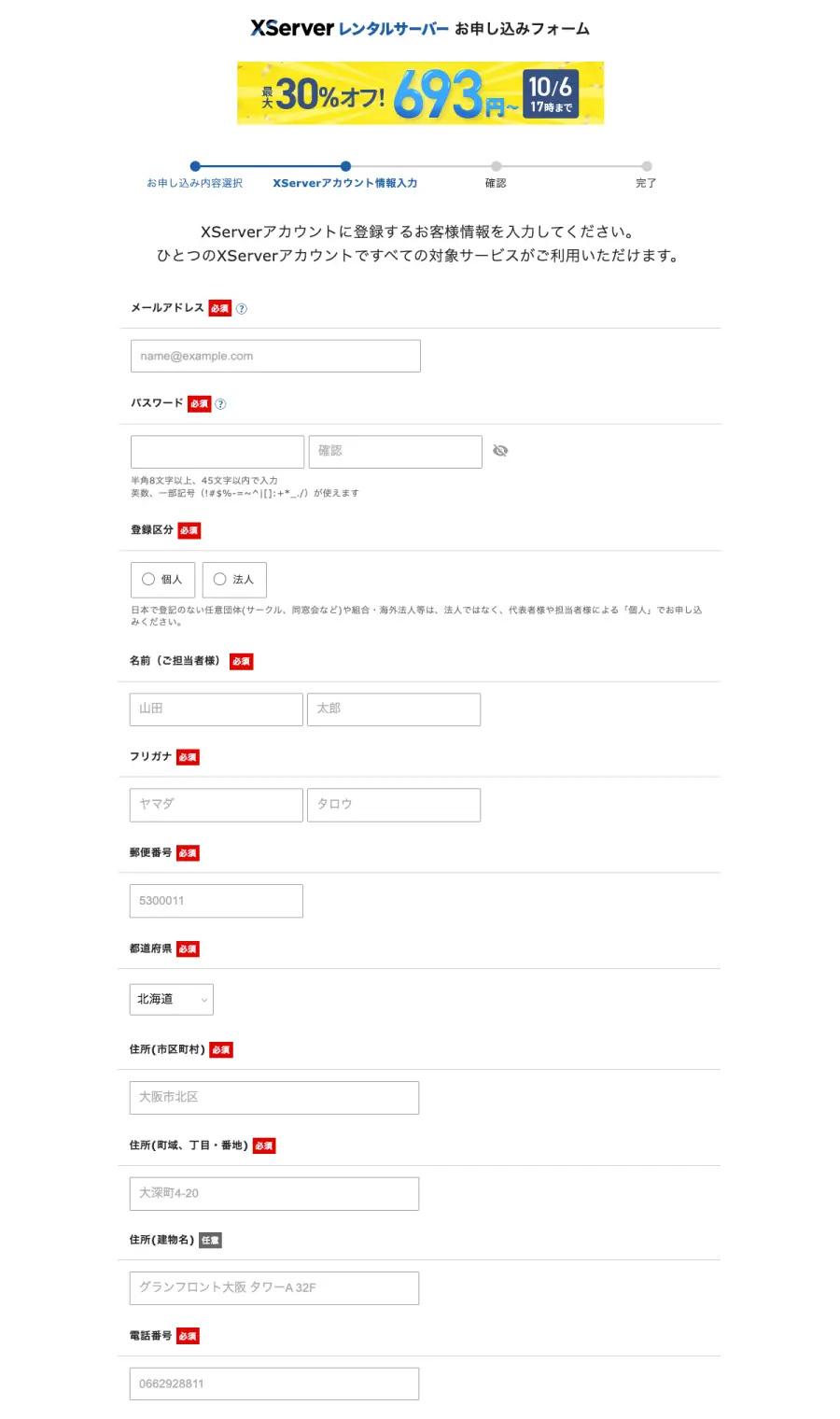
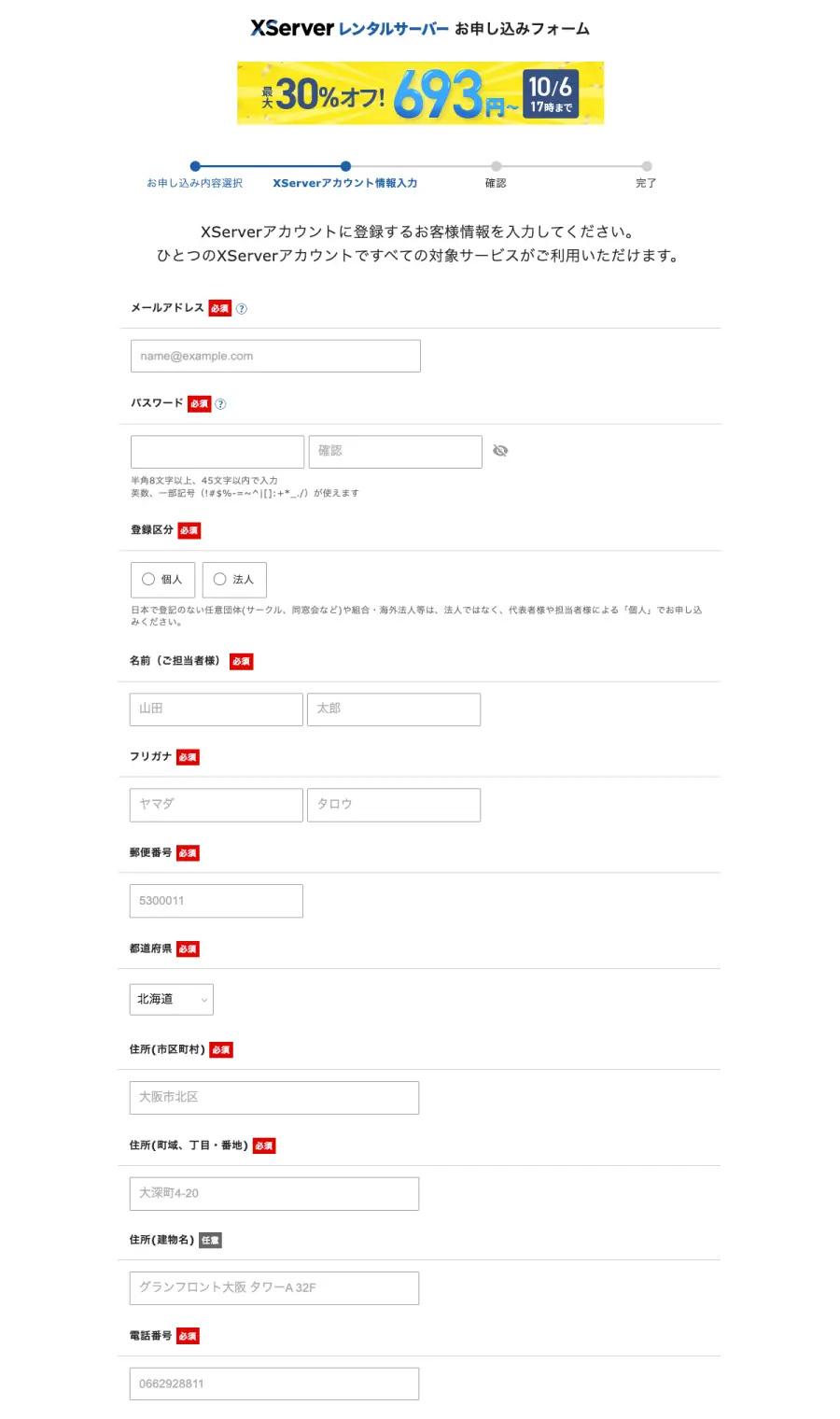
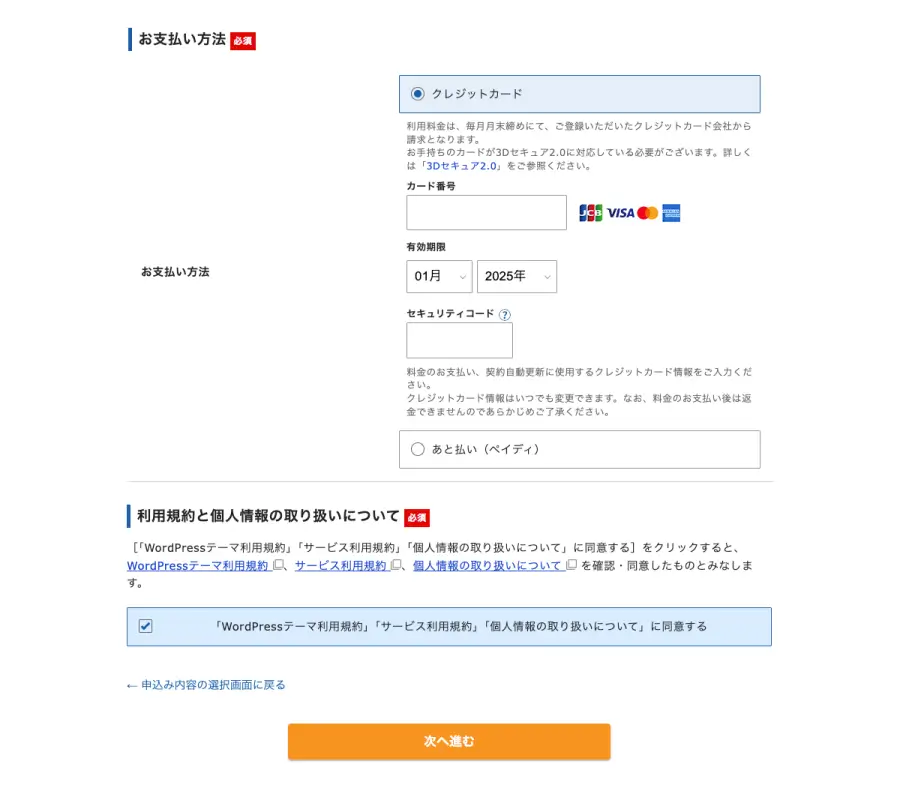
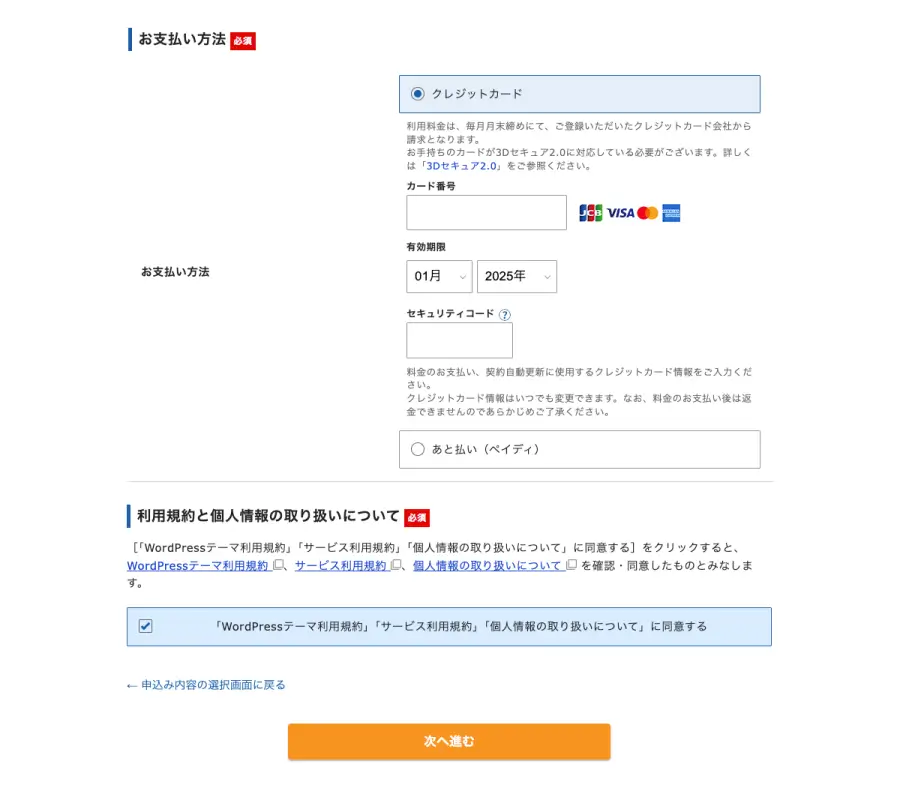
❻ メールアドレス確認:確認コードを入力
登録したメールアドレスに確認コードが届きます。
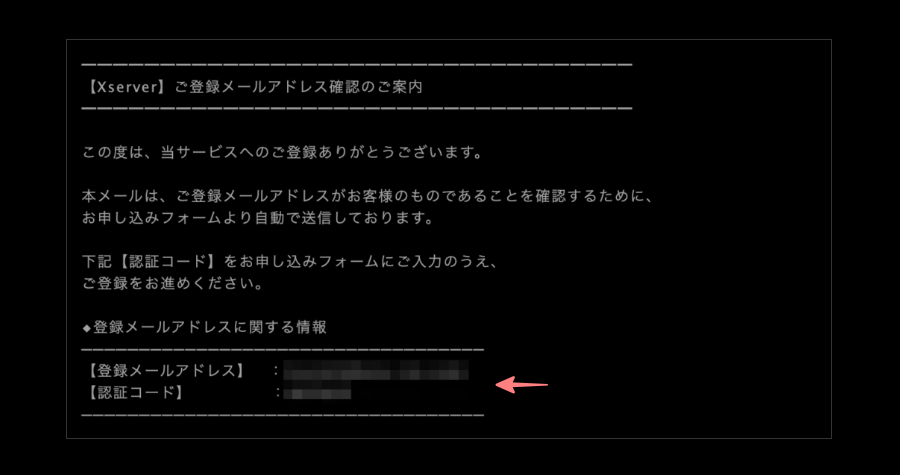
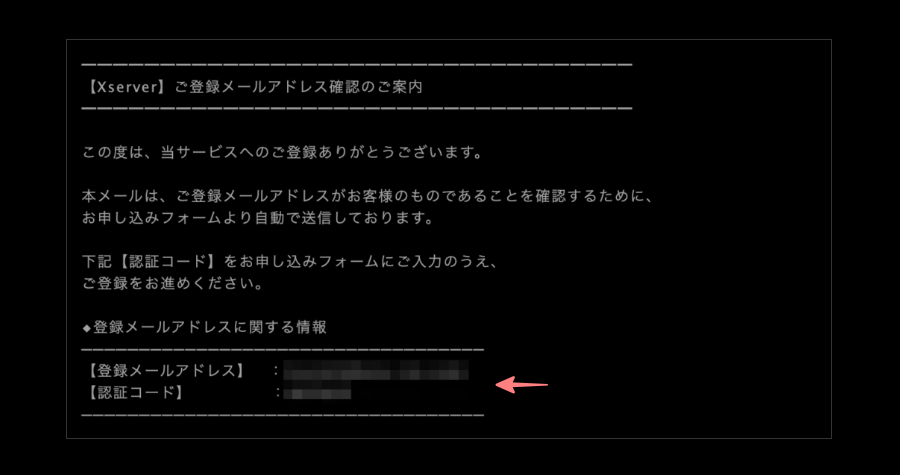
確認コートを入力し、『次へ進む』をクリックします。
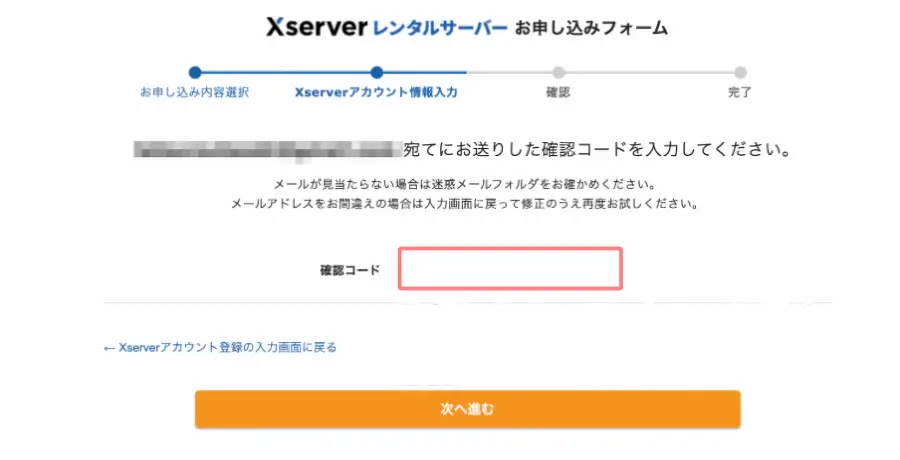
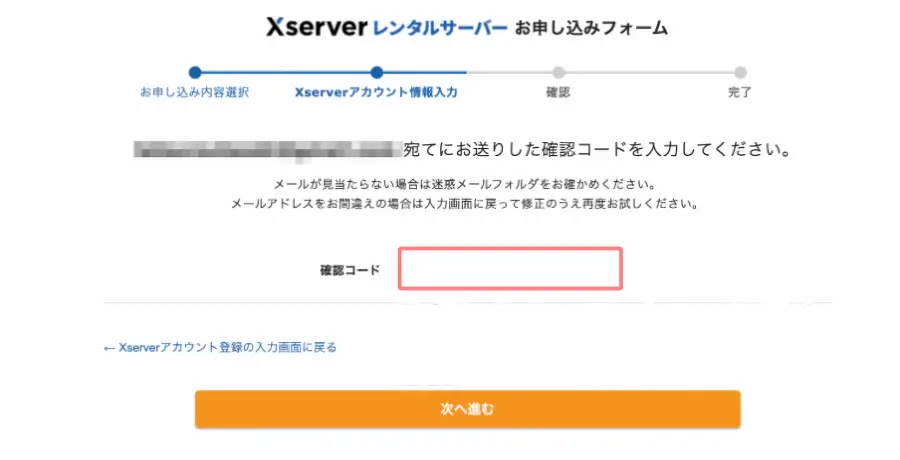
❼ XServer 申し込みフォーム:入力内容を確認
「サーバー」「ドメイン」「契約内容」「WordPress情報」「お支払い料金」「アカウント登録情報」「利用規約・個人情報に関する公表事項」などに誤りがないか確認し、問題がなければ『この内容で申し込みする』をクリックします。


以下の画面が表示されれば、エックスサーバーでのレンタルサーバー契約(申し込み)は完了です。


❼ エックスサーバー(XServer)にログイン
「XServer レンタルサーバー 公式ページ」にアクセスします。
右上の『ログイン>XServer アカウント』をクリックします。
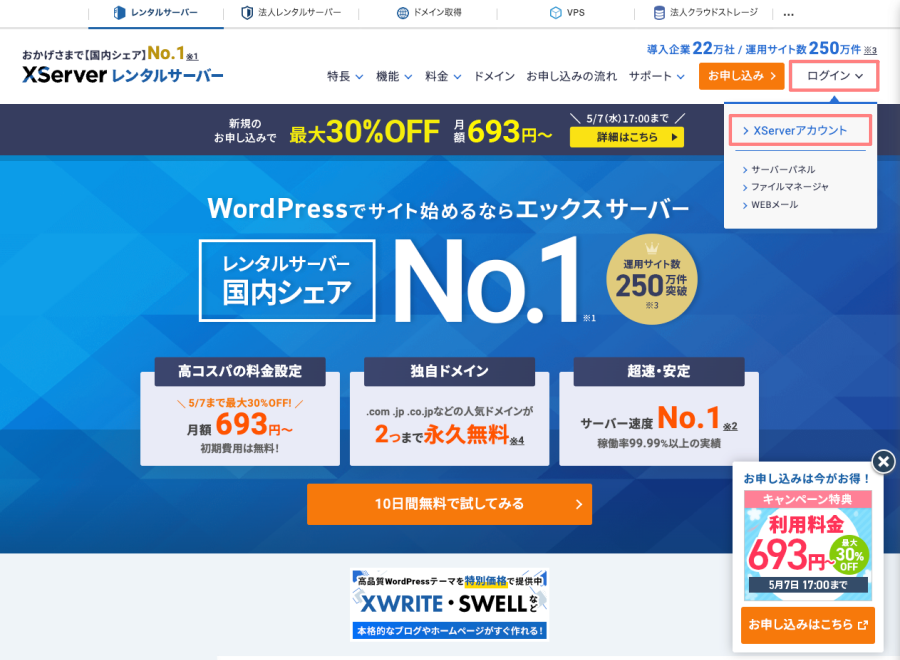
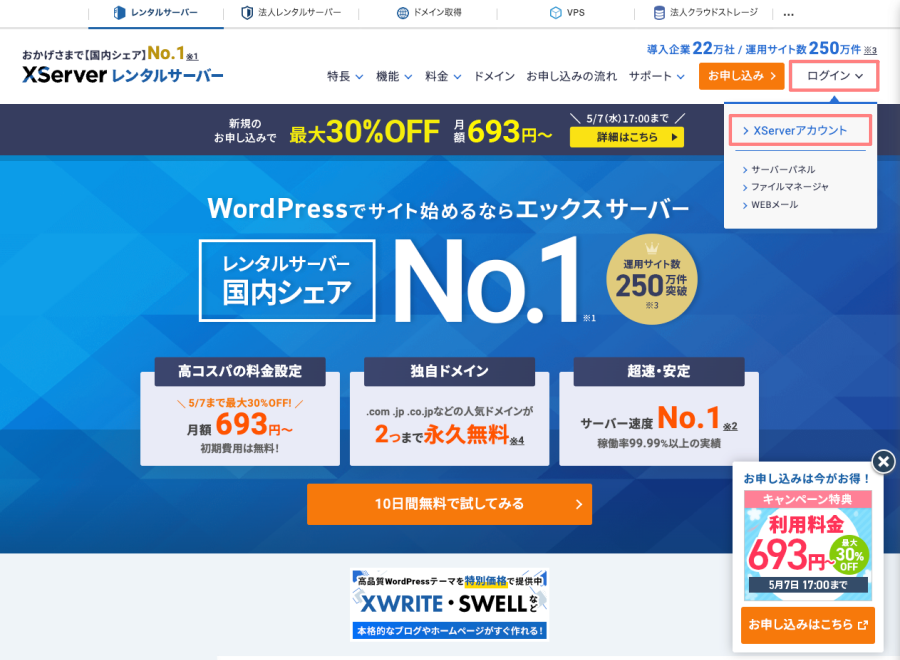
登録したメールアドレスとパスワードを入力し、『XServerアカウント』にログインします。
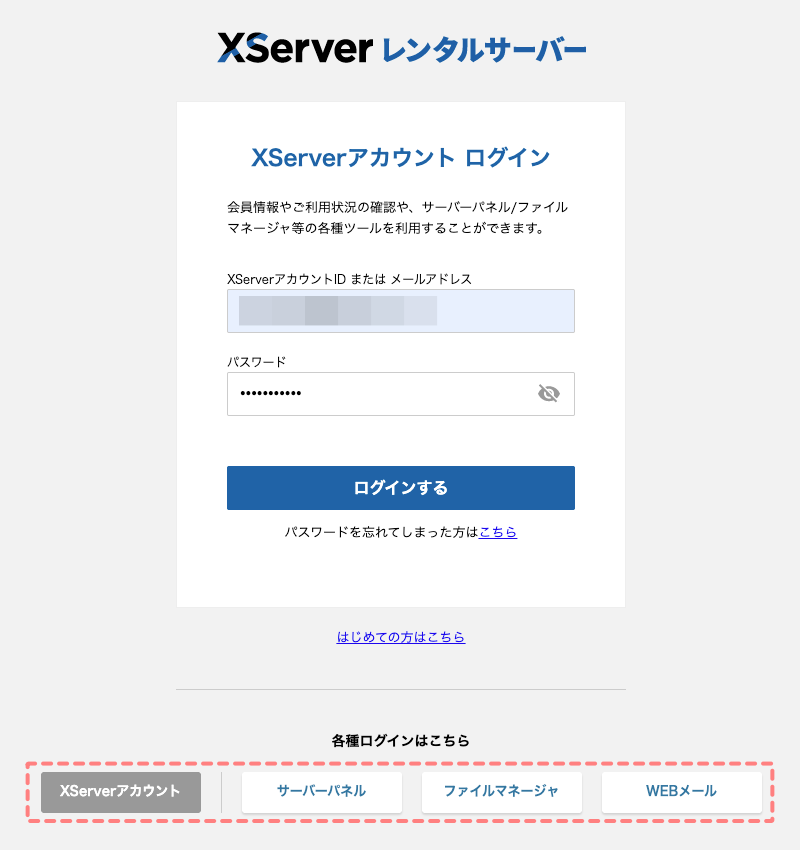
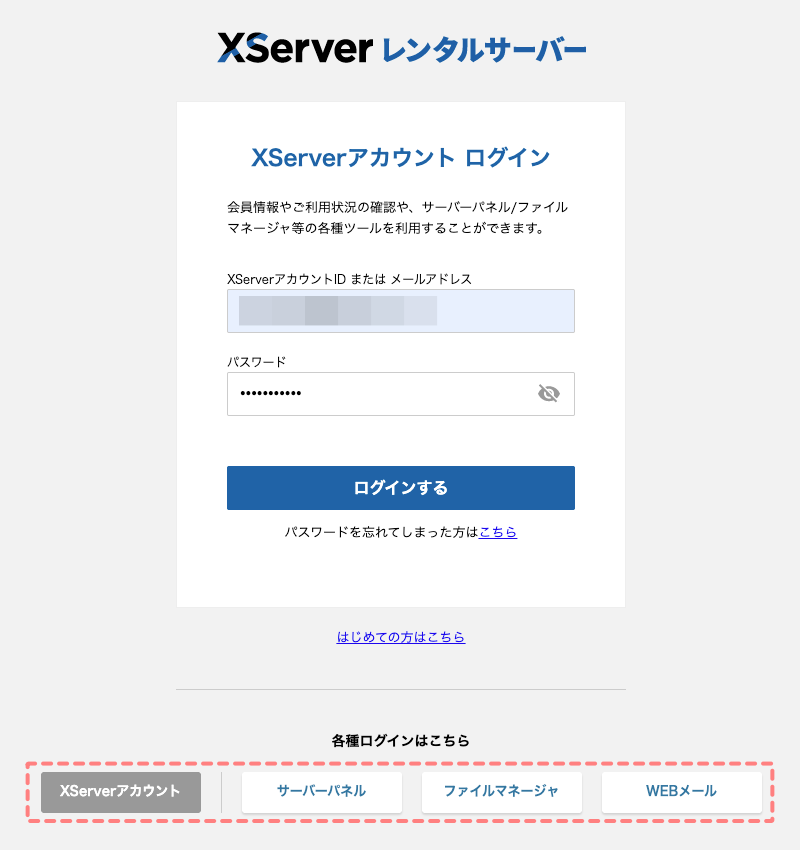
ログイン直後の画面です。


右上の『ID>登録情報確認・編集』をクリックします。
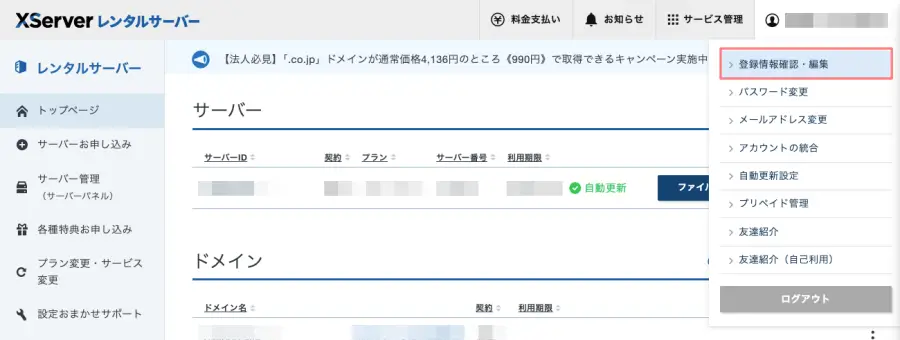
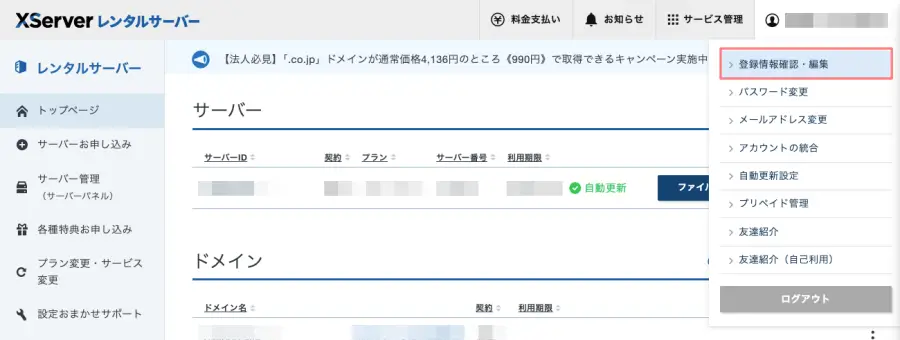
以下の『登録情報確認・編集』画面では、申し込み時に入力した内容の確認や修正が可能です。


❾ WordPress管理画面にログイン
ブラウザで 『https://「ドメイン名」/wp-admin 』を開き、管理画面にアクセスします。
登録したユーザー名とパスワードを入力し、『WordPress』にログインします。
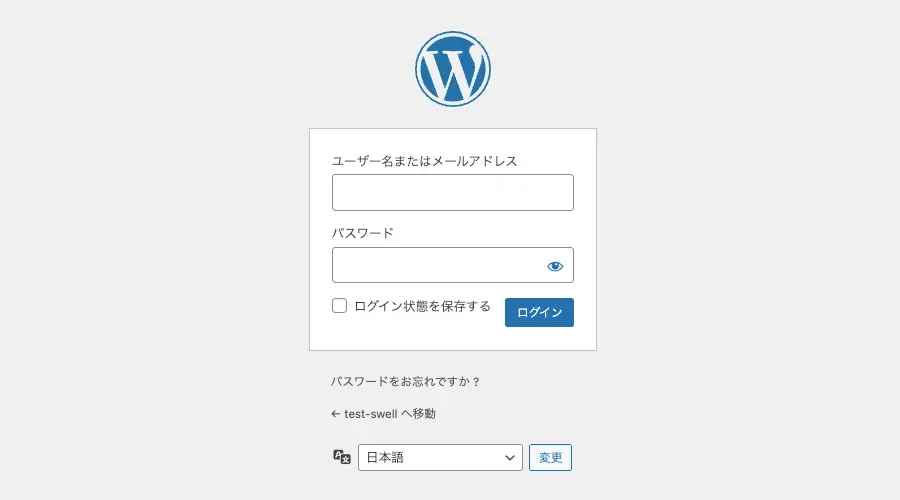
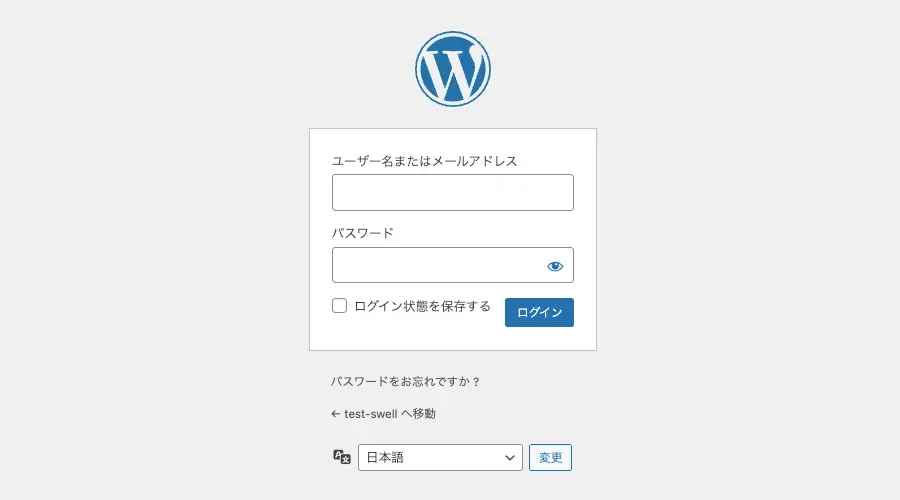
WordPress管理画面のダッシュボードが表示されればOKです。


WordPress導入後にやっておきたい初期設定
WordPressの導入は手軽になりましたが、開設直後にはいくつかの初期設定を済ませておくことが大切です。
特にSEOや運営面に関わる基本設定を整えておくことで、検索エンジンに認識されやすくなり、スムーズで安定したブログ運営につながります。
WordPressクイックスタートでインストールした場合、次に行うべき主な設定は以下のとおりです。
- パーマリンク設定
- テーマの設定
- プラグインの導入
- 必要な固定ページの作成
- Googleツールの導入
それでは順番に見ていきましょう。
パーマリンク設定
パーマリンクとは、記事のURLの形式のことです。
初期設定では「数字ベース」になっていることが多く、SEO的には最適ではありません。
設定方法
Menu『WordPress管理>ダッシュボード>設定>パーマリンク』をクリックします。
「パーマリンク設定」画面が表示されたら、『投稿名』にチェックを入れ、『変更を保存』をクリックします。


これにより、記事URLがわかりやすくなり、検索エンジンでも評価されやすくなります。
例:https://example.com/sample-post/
テーマの設定
テーマを設定することで、ブログのデザインや機能が整います。
- 無料テーマ:Cocoon
- 有料テーマ:SWELL・AFFINGER6
テーマ選びのポイント
- 表示速度が速い
- SEO対策済み
- デザインがカスタマイズしやすい
SWELL


AFFINGER6


プラグインの導入
プラグインは便利な拡張機能ですが、導入すべきものはテーマによって異なります。
例えば、高機能なテーマでは「目次」「SEO対策」「お問い合わせフォーム」などが最初から備わっている場合もあり、その場合は同じ機能を持つプラグインを入れる必要はありません。
逆に、テーマに機能が含まれていない場合は、プラグインで補うことで効率的にブログ運営ができます。


必要な固定ページの作成(個人アフィリエイトブログサイトの場合)
個人のアフィリエイトブログでも、信頼性を高めるために最低限の固定ページは準備しておきましょう。
「プライバシーポリシー」「お問い合わせ」「運営者情報(プロフィール・サイトマップ)」などを整えることで、読者からの安心感を得られるだけでなく、広告審査やSEOの観点からもプラスになります。
プライバシーポリシー
アフィリエイト広告やGoogleアドセンスを利用するなら、「プライバシーポリシー」は必須です。あわせて免責事項も書いておくと、読者に安心してブログを見てもらえますし、万が一のトラブル回避にもつながります。


お問い合わせページ
「運営者に直接連絡できる窓口(お問い合わせページ)」を用意しておくと、Googleからの信頼性が高まります。さらに、広告主やASPからの依頼にもスムーズに対応できるようになります。
SWELLにおすすめ


AFFINGER6におすすめ


サイトマップページ(HTMLサイトマップ)
必須ではありませんが、記事数が増えてきたら「サイトマップ」を作ると、読者が目的の記事を探しやすくなり、ブログの使いやすさがぐっと向上します。
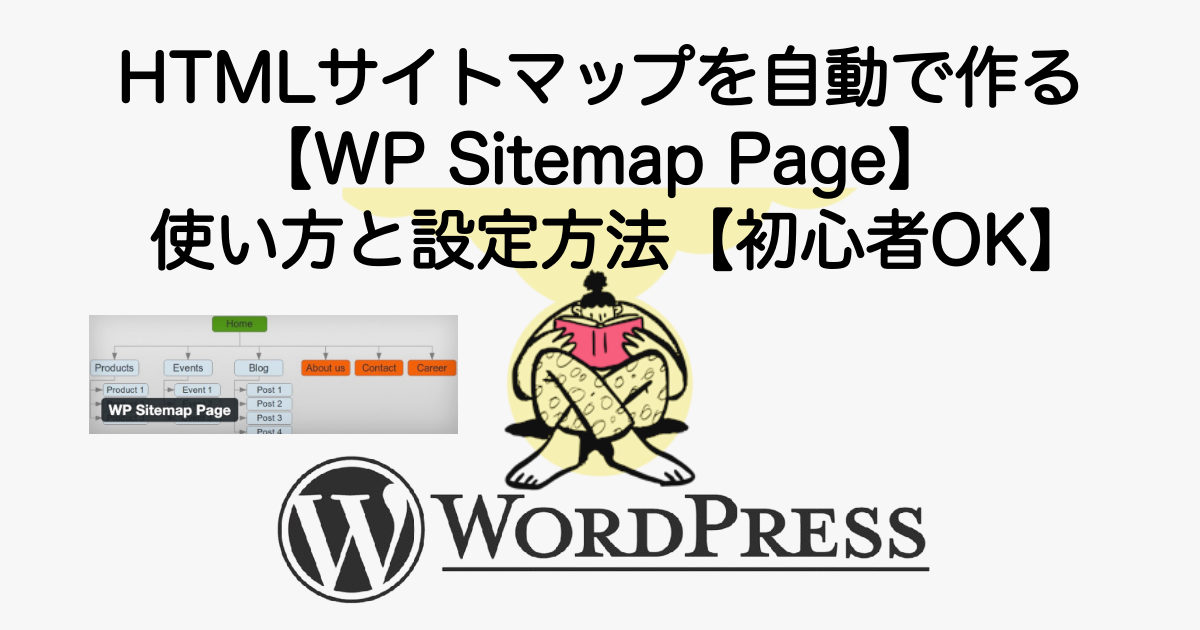
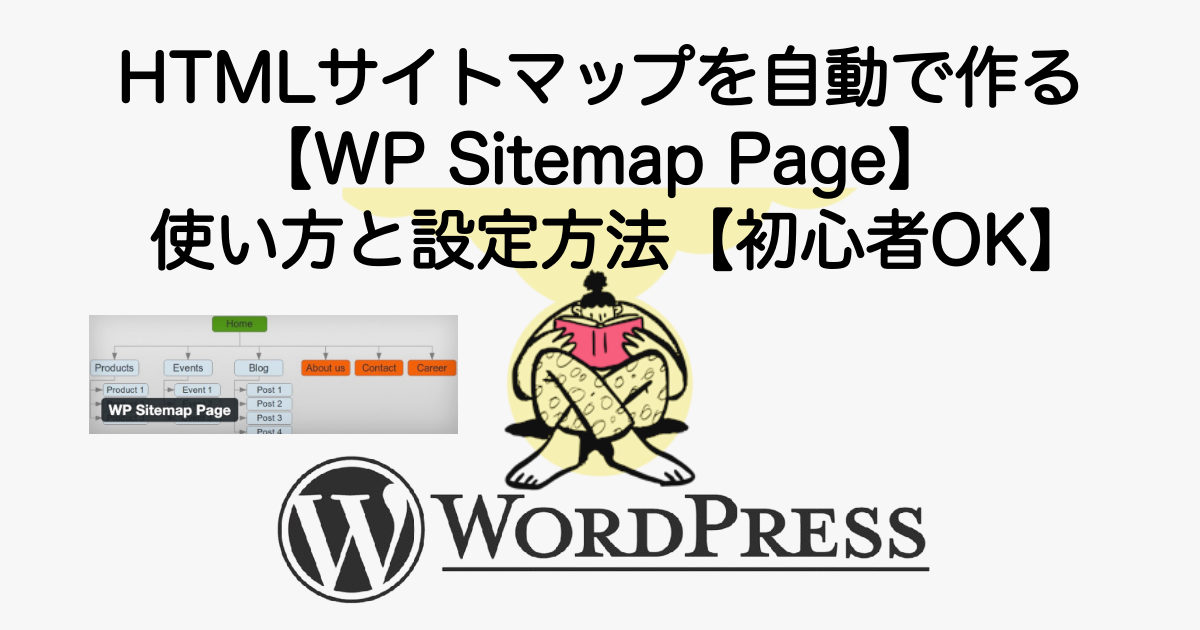
プロフィール
ブログを訪れた読者に安心してもらうために、運営者の情報を掲載しましょう。簡単な自己紹介や経歴、ブログを始めた理由、どんな情報を発信しているのかを書いておくと、読者に信頼感を与えることができます。特にアフィリエイトブログでは、実体のある人物が運営しているとわかるだけで安心感が増し、滞在時間や成約率の向上にもつながります。
SWELL


AFFINGER6


Googleツールの導入
WordPressでアクセス解析を始めるなら、まず Google公式プラグイン「Site Kit」 を導入しましょう。
Site Kitを使うと、Googleアナリティクス や Googleサーチコンソール をはじめ、広告やページ速度などのデータをWordPress管理画面から一括で確認できるようになります。
- Googleアナリティクス
- 訪問者数やページビュー、滞在時間、流入経路などを分析でき、記事や広告の効果を確認するのに役立ちます。
- Googleサーチコンソール
- 検索エンジンからの流入状況や検索キーワード、インデックス状況を把握でき、SEO改善の指標として必須です。
Site Kitを使えば、複雑な設定を行わなくても、WordPress内でこれらの重要データを簡単にチェックできるので、ブログ運営やSEO対策をスムーズに始められます。
プラグインを極力入れたくない人向けに、Google公式プラグイン「Site Kit」を使わずに直接「Googleアナリティクス」 と 「Googleサーチコンソール」 を導入する手順も参考記事に添付したのでご覧ください。
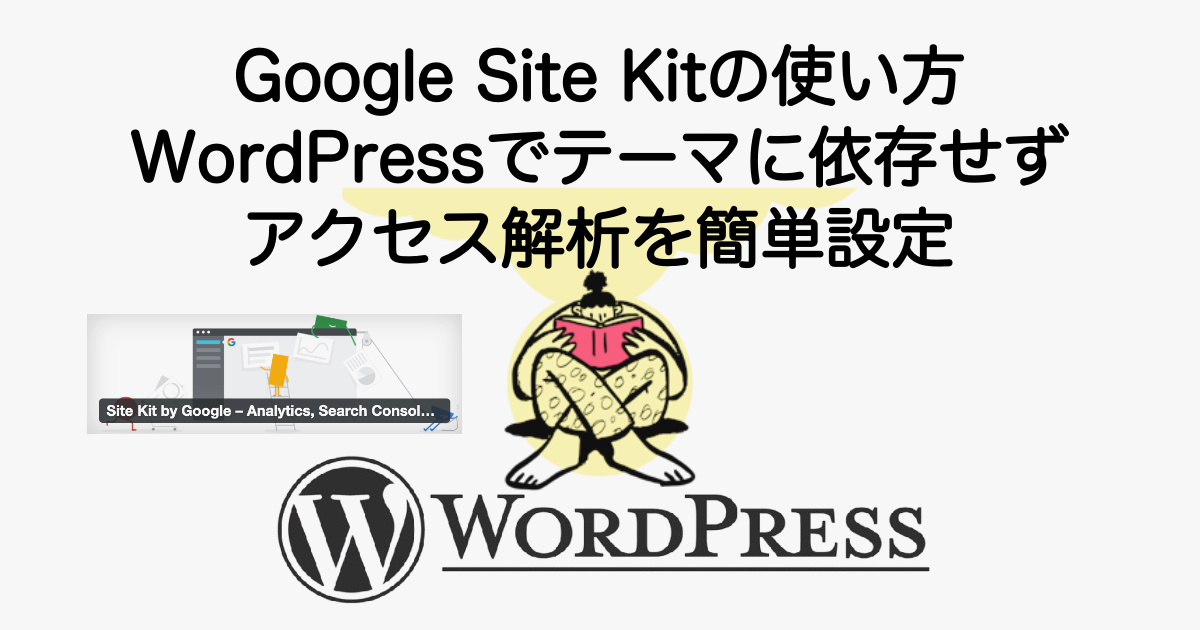
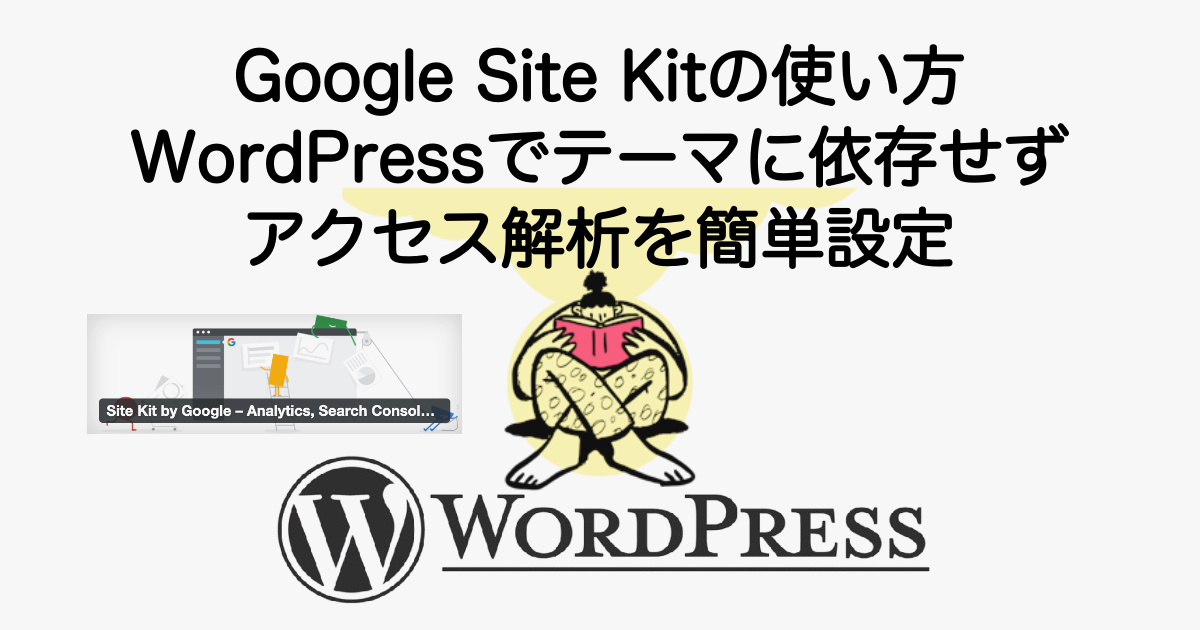




まとめ!WordPressブログの始め方|初心者向けに10分で開設できる手順を解説
エックスサーバーの「WordPressクイックスタート」を使った手順をご紹介しました。
WordPressブログは、初心者でもレンタルサーバーと独自ドメインを用意すれば、短時間で開設可能です。
この記事で紹介した手順に沿って進めれば、サーバー契約・ドメイン取得・WordPressのインストール・初期設定まで、迷わずスムーズに完了できます。
開設後は、パーマリンク設定・テーマの設定・プラグイン導入・必要な固定ページ作成・Googleツールの導入 といった初期設定を整えておきましょう。
これらを実施することで、SEOに強く、長期的に安定したブログ運営が可能になります。
ブログは継続することが最も重要です。まずはこの記事を参考に、WordPressブログを立ち上げてみましょう。
この記事がお役に立てば嬉しいです。
「最後まで、ご観覧いただきありがとうございました。」
また、次の記事で…お会いしましょう。\^^/



